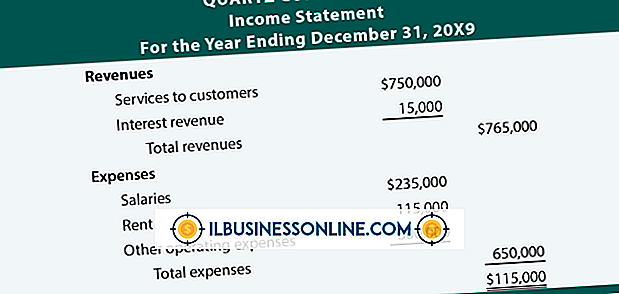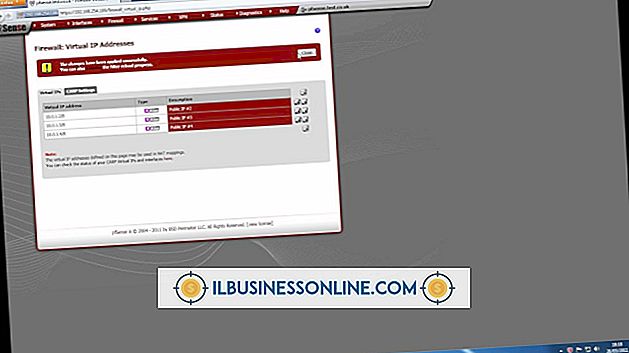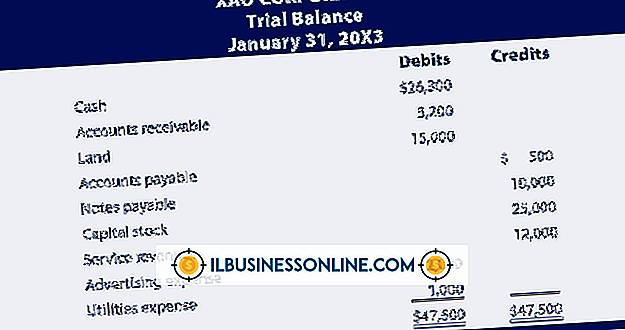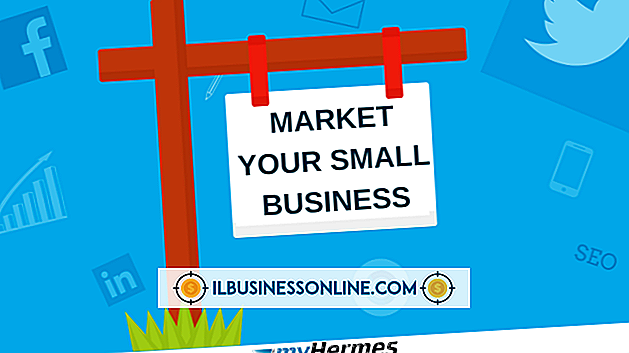एक कंप्यूटर से दूसरे कंप्यूटर पर टेक सपोर्ट कैसे दें

रिमोट डेस्कटॉप कनेक्शन एक उपयोगकर्ता को एक नेटवर्क पर दूसरे पीसी का नियंत्रण लेने में सक्षम बनाता है, लेकिन इसकी एक प्रमुख सीमा है। विंडोज 8 के मानक संस्करण पर चलने वाले वर्कस्टेशन नए आरडीसी सत्र नहीं बना सकते हैं। विंडोज रिमोट असिस्टेंस, हालांकि, विंडोज 8 के सभी रिलीज के साथ काम करता है और आरडीसी के कार्य की नकल करता है, हालांकि कुछ हद तक। रिमोट असिस्टेंस के ईज़ीकनेक्ट फीचर का उपयोग करके, आप किसी उपयोगकर्ता की स्क्रीन और दूरस्थ रूप से प्रदर्शित कर सकते हैं कि किसी विशेष कार्य को कैसे करें या किसी समस्या को ठीक करें। इसी तरह, यदि आपको सहायता की आवश्यकता है, तो कोई दूसरा आपके डेस्कटॉप को उसी तरह एक्सेस कर सकता है।
एक अनुरोध खोलें
1।
"विन-डब्लू" दबाएं, खोज क्षेत्र में "रिमोट" दर्ज करें और फिर "किसी को अपने पीसी से कनेक्ट करने के लिए आमंत्रित करें और आपको मदद करें, या परिणाम से किसी की मदद करने की पेशकश करें" का चयन करें।
2।
"किसी को आप पर भरोसा करने में मदद के लिए आमंत्रित करें" पर क्लिक करें और फिर निमंत्रण बनाने के लिए "उपयोग आसान कनेक्ट" पर क्लिक करें।
3।
ऑन-स्क्रीन पासवर्ड लिखें और यह पासवर्ड दूसरे व्यक्ति को दें।
एक अनुरोध का जवाब दें
1।
"विन-डब्लू" दबाएं, खोज क्षेत्र में "रिमोट" दर्ज करें और फिर "किसी को अपने पीसी से कनेक्ट करने के लिए आमंत्रित करें और आपको मदद करें, या परिणाम से किसी की मदद करने की पेशकश करें" का चयन करें।
2।
विंडोज रिमोट असिस्टेंस लॉन्च करने के लिए "किसी ने आपको किसने आमंत्रित किया है, " पर क्लिक करें, फिर "ईज़ी कनेक्ट का उपयोग करें" पर क्लिक करें।
3।
उपलब्ध फ़ील्ड में पासवर्ड दर्ज करें जिसे दूरस्थ उपयोगकर्ता प्रदान करता है और फिर उसके डेस्कटॉप पर पहुंचने के लिए "ओके" पर क्लिक करें।
चेतावनी
- इस आलेख में दी गई जानकारी विंडोज 8 पर लागू होती है। यह अन्य संस्करणों या उत्पादों के साथ थोड़ा या काफी भिन्न हो सकती है।